===================================================================
緊急通知!!!!!!!
因為這次出貨真的太急!!!我收到之後就寄出去了 ~~
小弟只有抽樣檢查部份機器~~
有買家反應無法登入192.168.1.1管理介面!!!是因為解鎖商沒有升級韌體~
以下提供兩種方案給您!!~並附上非網頁版暫時使用之程序~
方案一:
將原貨品寄送給我,我升級完韌體之後附郵資寄回給您
方案二:
2.提供韌體安裝程式以及步驟給您使用!!! 其實蠻簡單的!!
*****↓↓↓↓↓升級韌體前的必備確認事項!!↓↓↓↓↓↓****
升級步驟 簡略版!! 晚一點補上詳細版的
1. 簡略的先說一下~~ 請先安裝3uk的 Manager, 安裝完後~電腦即可偵測到3uk的裝置。
2.然後直接執行韌體程式,一開始韌體程式會搜尋裝置,此時若搜尋不到~
請確認以下的條件
請到我的電腦->點右鍵->管理
在左列選擇 "裝置管理員"~
然後點選之後 在右列選擇 "連接阜(COM 和 LPT)"
確認是否有以下裝置
1."HUAWEI Mobile Connect -3G Application Interface ( COM X1)"
2."HUAWEI Mobile Connect -3G PC UI Interface ( COM X2) "
X1, X2 是隨便的數字
第一項為必須,第二項有或無都可。
若有以上裝置~可直接生及韌體!!!!!
第一種情況:
若沒有看到上列兩個或一個裝置,請按下E5830電源,電腦會重新偵測一次USB。
第二種情況:
若看到的裝置~不是上述名稱,但也是HUAWEI開頭的 請關機,重新插入。
請試試看!!如果有問題~可以隨時通知我!!
*****↑↑↑↑↑↑↑↑↑↑↑升級韌體前的必備確認事項!!↑↑↑↑↑↑↑↑****
====================直接安裝3UK的程式使用=============
非網頁版使用方法
參考連結~
http://mymobilelife168.pixnet.net/blog/post/30703288
若有任何問題~歡迎來電!!!
===================================================================
若您無以上的問題,並且可登入管理介面!!
請跳過以上問題~往下閱讀!
嗨~各位買家!
因為上一版的韌體版本不同,所以舊版的說明書需要更新!!!
原本的大致一樣,只是介面以及一些按鈕上的敘述有小部份的變化,
在此列出最重要的變更,以供買家使用~~有任何問題~請來信告知哦!!
一,了解您的E5830
先至遠傳傳網站31010CDV.doc,看一下有關機器的說明,
重點頁數3~5 , 7~11,16~18 若您想對產品更為了解,還是全部都看完吧!!
==============假設你已經看完====================
首先~ 打開E5830的電源,稍待一會之後,在將Wifi打開
然後連線到E5830的無線網路,就像平常用電腦連線無線網路一樣,等E5830的w燈亮起之後開始找尋。
E5830的預設無線網路名稱以及密碼都在盒子中的一個小卡片上~通常是3Wireless-Modem-XXX
成功連線之後,在瀏覽器列鍵入192.168.1.1
看到了登入管理介面~
密碼預設是admin 趕快進去更改一些安全設定吧!!
1. 先更改連線資訊的設定,即使您能在畫面上方看到台灣的電信業者資料~
還是要先更改一些有關台灣業者有關apn的資料!!
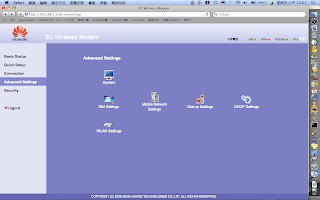
請先在左邊欄位選擇,Advanced Setting
之後再選擇 Dial-up Settings
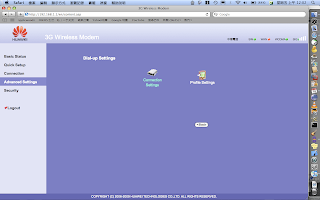
然後我們要自訂一組profile給台灣的電信業者啦~~
所以選擇profile setting~~
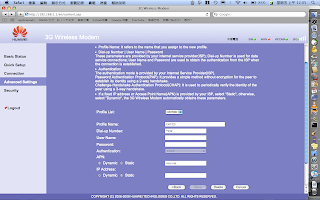
請依照以上的設定修改您的profile name 改成hinet or XXX
然後apn的地方,每家電信業者不太相同,以中華為例,APN為internet
然後儲存!
將會看到暫時讀秒的視窗~~
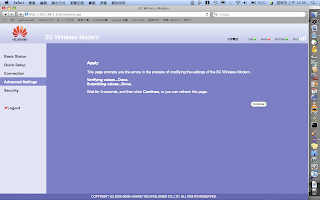
等待三秒後~按下繼續吧~~
然後我們要把剛剛做的profile設定成每次連線的預設值~~
還是一樣選擇Advanced settings
再選擇裡面的dial-up setting
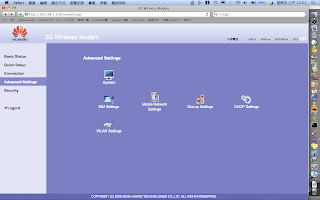
這次選擇Connection settings
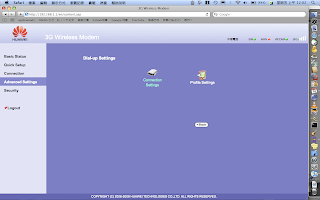
然後選擇我們剛剛設定的profile之後,按下apply~~
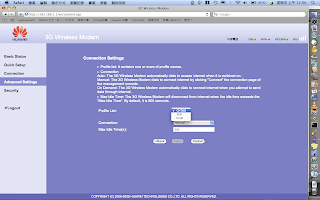
這部份是之前上一次進貨時不一樣的韌體的差異,上一版的需安裝主程式設定,而這版的,就連apn以及一些詳細的設定都可以直接在無線網路內完成哦!!!!

有人反應機器一直沒有反應
回覆刪除=============================================
1. 充電的時候~如果電力亮的是閃爍紅燈, 請先充滿12個小時然後使用~要不然會無法開機使用 (但是如果是接著電源在做韌體更新之類的事情的話,要先讓電池充一下電,等他閃爍的電源燈從紅色變成綠色,即可開始做韌體更新)
剛剛怎麼裝,怎麼當 :(
回覆刪除原來是防毒軟體搞鬼~ 會讓安裝程式當機 :(
關掉防毒軟體後,依照版主的作法,便成功升級軔體了
謝謝囉
謝謝您啊~~聽到有成功的案例很開心!!!
回覆刪除升級失敗的話會怎樣?
回覆刪除裝置管理員一直沒看到華為的機器= =
回覆刪除